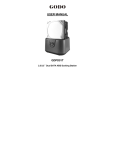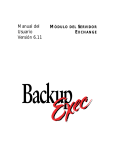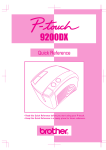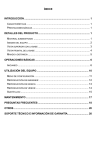Download Woxter i-Case 345
Transcript
1.0 Introducción Enhorabuena por haber adquirido la caja externa Hi-Speed USB 2.0. Esta caja le proporciona una manera rápida de añadir más espacio de almacenamiento a su ordenador Por favor, lea detenidamente este manual antes de usar el aparato 2.0 Requisitos del Sistema - Hardware: Ordenador portátil o de escritorio con puerto USB 1.0, USB 1.1, o USB 2.0 - Sistema Operativo: Windows2000, XP, VISTA, 7 o Mac OS 8.6+ Nota: Para disfrutar de alta velocidad del USB 2.0 de hasta 480Mbps, su equipo debe de estar equipado con puertos USB 2.0 puertos de serie o tarjeta de adaptación del USB 2.0 3.0 Contenidos del Paquete · Carcasa externa. · Adaptador de Corriente y cable de corriente · Cable de alta velocidad USB 2.0 · 1 Destornillador y varios tornillos 4.0 Configuración del Hardware · Conecte el disco duro al puerto conector de la carcasa externa. · Conecte el adaptador de corriente a la carcasa y encienda la unidad · Conecte la carcasa a su ordenador a través del cable USB. El ordenador debería detectar el nuevo hardware. ParaWindows 2000/XP/VISTA/WIN7, no es necesario la configuración del driver, Por favor, proceda al paso 6.0 para formatear su unidad. Nota: 1. Debería usar un adaptador CA para conectar la carcasa externa antes de conectar el puerto USB; para evitar que funcione inadecuadamente. 2. Debería usar cable USB-Y para conectar el equipo y obtener más energía. 5.0 Instalación del Hardware Windows ME/2000/XP/VISTA/7 · No se necesita instalación del driver. · La carcasa externa aparecerá en su equipo IMPORTANTE: Cada vez que desenchufe la carcasa externa de Unidad de Disco Duro de su equipo, debería parar el hardware de la bandeja del sistema (se encuentra en la esquina inferior derecha de la pantalla de su equipo), si desenchufa el cable USB directamente sin la operación de STOP, puede causar pérdida de información o daños en el hardware. 6.0 Formatear su Disco Duro (Si el dispositivo aparece directamente en "Mi Equipo", por favor, salte al paso 6.2) 6.1 Para un dispositivo sin partir o sin formatear, normalmente no aparece de manera automática en "Mi PC" la primera vez. Por favor, siga estos pasos: Windows ME/2000/XP/VISTA/7 Botón derecho del ratón, elija "Mi PC", Elija “Administrador de archivos” elija “Administrador de archivos” de la lista · La interfaz operativa mostrará en el equipo, Subarea Formatear siguiendo la interfaz operativa. Atención: A cerca de Windows2000/XP/VISAT/7, Por favor, elija el Formato NTFS Format, Cuando la capacidad es blow 32GD, Puede elegir el Formato FAT32 6.2 Vaya a "Mi PC", localice el disco extraíble, clic derecho sobre el, seleccione “format” de la lista desplegable, siga las instrucciones para completar el proceso de formateo. Nota: Mediante este método para formatear el dispositivo, conseguirá una sola partición en la mayor capacidad del dispositivo que es altamente recomendable 7.0 Archivos.Aplicación del Backup Por favor, consulte la interfaz de aplicación para la aplicación de la instalación y operación del backup. Preguntas frecuentes: Q: No encuentro el dispositivo en mi equipo, ¿por qué? A: Por favor, asegúrese de que el dispositivo está preparado para “dirigir”, y compruebe la sección 6.0 para iniciar su dispositivo Q: Tras enchufar el puerto, el dispositivo no se activa, ¿por qué? A: Esto suele significar que el adaptador CA no está aún conectado por lo que no hay corriente Q: Tras instalar el dispositivo ¿Por que no lo reconoce y aparece "dispositivo no reconocido"? A: Significa que la instalación del driver no se ha realizado con éxito, por favor instale el driver de nuevo Q: ¿Puedo usar el hub USB externo? A: Sí, funciona igual que los puertos USB del ordenador Q: Mi equipo no tiene puerto USB 2.0 , Puedo usar un adaptador USB 2.0? A: El adaptador USB 2.0 funciona de la misma manera que los puertos USB de serie 8.0 Soporte Técnico e Información de Garantía Si tiene algún problema con este producto, le recomendamos lea primero detalladamente este manual o bien acuda a nuestra página web www.woxter.com donde podrá acceder a “Preguntas frecuentes sobre el producto”, “Resolución de problemas”, “Actualizaciones y Drivers”, “Manuales”, etc… Si aún así el problema persiste, y ante cualquier trámite que estime necesario, contacte con el distribuidor donde adquirió el producto, presentando siempre la factura original de compra del producto. Términos de la garantía 1. Dos años de garantía para nuestros productos, siempre y cuando se realicen correctamente todos y cada uno de los pasos indicados en el procedimiento de tramitación al SAT WOXTER disponible en www.woxter.com 2. La garantía se considerará anulada en caso de rotura o manipulación de los precintos de garantía, si el material está dañado físicamente (maltrato, golpes, caídas), sin embalaje adecuado y/o daños de transporte, en caso de muestras evidentes de una manipulación incorrecta, uso indebido, suciedad... etc 3. Woxter, en ningún caso, se hace responsable de los discos o datos contenidos en nuestros diferentes soportes “ópticos” o “magnéticos”, siendo el usuario el único responsable de los mismos. 4. Esta garantía no cubre los daños ocasionados a otros equipos que hayan sido usados con la unidad. 5. Términos sujetos a cambios sin previo aviso. SI NECESITA INFORMACIÓN MÁS DETALLADA SOBRE NUESTRAS CONDICIONES DE GARANTÍA ENTRE EN: www.woxter.com